电脑音响没声音怎么调 教你电脑音响没声音怎么办
更新日期:2023-10-09 07:46:44
来源:转载
手机扫码继续观看

电脑没声音怎么调呢?现在大家在没事的时候经常使用音响听歌,但是今天像往常一样听歌时音响不想了,这是怎么回事呢?有什么解决方法吗?针对这一问题,我给大家带来了一些解决方法,希望能帮助你们
电脑音响是电脑外设硬件,可以输出电脑声音。多数用来听音乐、看视频,一般通过线材与电脑主机箱的声卡音频输出接口相连接。下面,我就讲一下电脑音响没声音的解决办法
1、打开开始菜单,控制面板;在系统和安全中,选查找并解决问题

电脑音响没声音怎么调图-1
2、打开硬件和声音,在声音选项下,选择播放音频;在播放音频对话框中,点击下一步
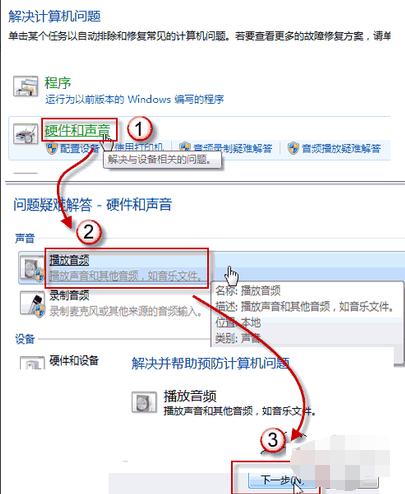
电脑音响图-2
3、在故障对话框中,选择 Headphones,并点击下一步;此时,它会给出诊断信息:外设没有插上;并给出修复建议:插上扬声器或耳机。
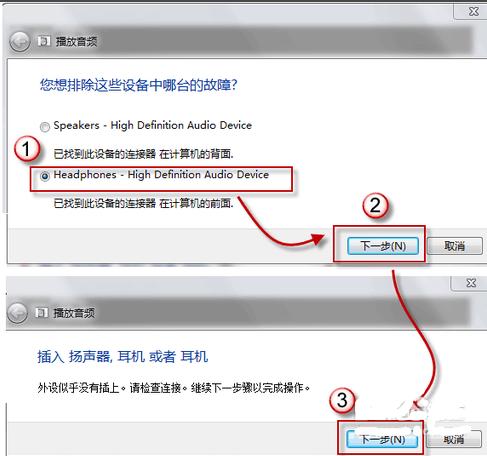
电脑音响没声音怎么调图-3
4、此时,如果插入耳机或扬声器,并点击下一步按钮,系统会自动更改修复,并给处如下对话框
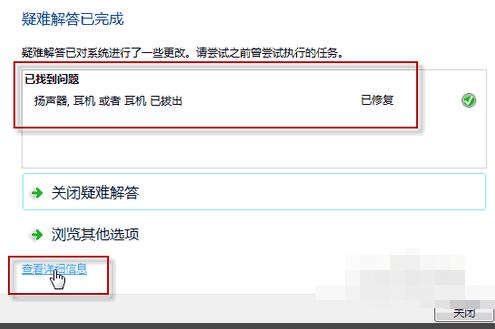
电脑音响没声音怎设置图-4
5、而如果您没有插上耳机或扬声器,直接点击下一步按钮,系统信息则会变成如下内容
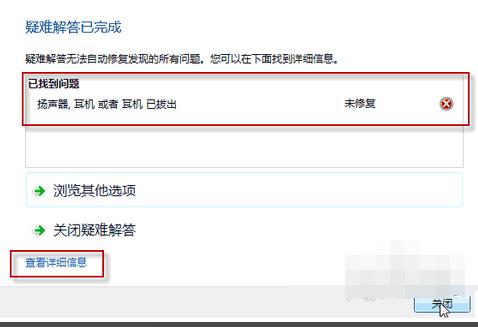
电脑音响没声音怎么调图-5
以上就是电脑音响没声音的解决方法了,希望能帮助到你
该文章是否有帮助到您?
常见问题
- monterey12.1正式版无法检测更新详情0次
- zui13更新计划详细介绍0次
- 优麒麟u盘安装详细教程0次
- 优麒麟和银河麒麟区别详细介绍0次
- monterey屏幕镜像使用教程0次
- monterey关闭sip教程0次
- 优麒麟操作系统详细评测0次
- monterey支持多设备互动吗详情0次
- 优麒麟中文设置教程0次
- monterey和bigsur区别详细介绍0次
系统下载排行
周
月
其他人正在下载
更多
安卓下载
更多
手机上观看
![]() 扫码手机上观看
扫码手机上观看
下一个:
U盘重装视频












